Oracle_11g_入门教程
- 格式:ppt
- 大小:2.31 MB
- 文档页数:49
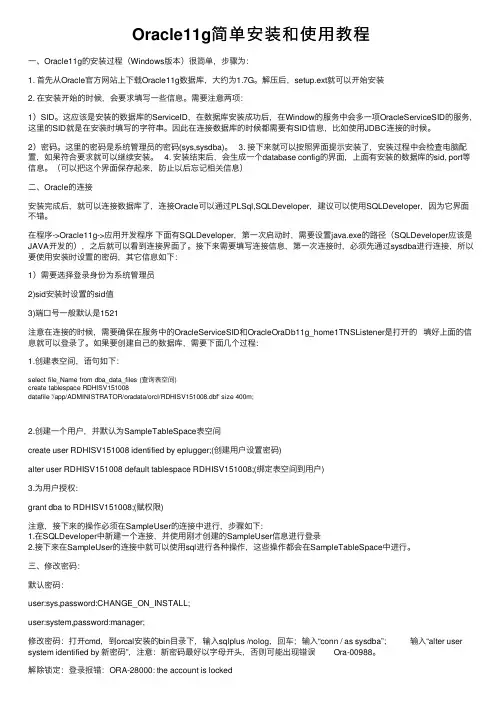
Oracle11g简单安装和使⽤教程⼀、Oracle11g的安装过程(Windows版本)很简单,步骤为:1. ⾸先从Oracle官⽅⽹站上下载Oracle11g数据库,⼤约为1.7G。
解压后,setup.ext就可以开始安装2. 在安装开始的时候,会要求填写⼀些信息。
需要注意两项:1)SID。
这应该是安装的数据库的ServiceID,在数据库安装成功后,在Window的服务中会多⼀项OracleServiceSID的服务,这⾥的SID就是在安装时填写的字符串。
因此在连接数据库的时候都需要有SID信息,⽐如使⽤JDBC连接的时候。
2)密码。
这⾥的密码是系统管理员的密码(sys,sysdba)。
3. 接下来就可以按照界⾯提⽰安装了,安装过程中会检查电脑配置,如果符合要求就可以继续安装。
4. 安装结束后,会⽣成⼀个database config的界⾯,上⾯有安装的数据库的sid, port等信息。
(可以把这个界⾯保存起来,防⽌以后忘记相关信息)⼆、Oracle的连接安装完成后,就可以连接数据库了,连接Oracle可以通过PLSql,SQLDeveloper,建议可以使⽤SQLDeveloper,因为它界⾯不错。
在程序->Oracle11g->应⽤开发程序下⾯有SQLDeveloper,第⼀次启动时,需要设置java.exe的路径(SQLDeveloper应该是JAVA开发的),之后就可以看到连接界⾯了。
接下来需要填写连接信息,第⼀次连接时,必须先通过sysdba进⾏连接,所以要使⽤安装时设置的密码,其它信息如下:1)需要选择登录⾝份为系统管理员2)sid安装时设置的sid值3)端⼝号⼀般默认是1521注意在连接的时候,需要确保在服务中的OracleServiceSID和OracleOraDb11g_home1TNSListener是打开的填好上⾯的信息就可以登录了。
如果要创建⾃⼰的数据库,需要下⾯⼏个过程:1.创建表空间,语句如下:select file_Name from dba_data_files (查询表空间)create tablespace RDHISV151008datafile '/app/ADMINISTRATOR/oradata/orcl/RDHISV151008.dbf' size 400m;2.创建⼀个⽤户,并默认为SampleTableSpace表空间create user RDHISV151008 identified by eplugger;(创建⽤户设置密码)alter user RDHISV151008 default tablespace RDHISV151008;(绑定表空间到⽤户)3.为⽤户授权:grant dba to RDHISV151008;(赋权限)注意,接下来的操作必须在SampleUser的连接中进⾏,步骤如下:1.在SQLDeveloper中新建⼀个连接,并使⽤刚才创建的SampleUser信息进⾏登录2.接下来在SampleUser的连接中就可以使⽤sql进⾏各种操作,这些操作都会在SampleTableSpace中进⾏。
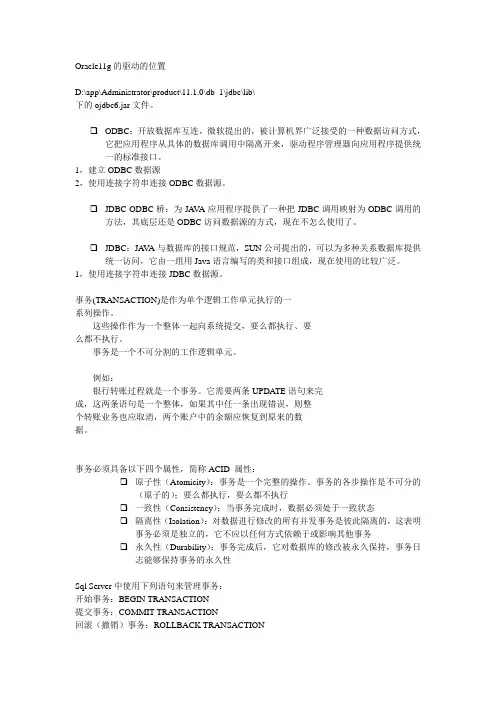
Oracle11g的驱动的位置D:\app\Administrator\product\11.1.0\db_1\jdbc\lib\下的ojdbc6.jar文件。
❑ODBC:开放数据库互连,微软提出的,被计算机界广泛接受的一种数据访问方式,它把应用程序从具体的数据库调用中隔离开来,驱动程序管理器向应用程序提供统一的标准接口。
1,建立ODBC数据源2,使用连接字符串连接ODBC数据源。
❑JDBC-ODBC桥:为JA V A应用程序提供了一种把JDBC调用映射为ODBC调用的方法,其底层还是ODBC访问数据源的方式,现在不怎么使用了。
❑JDBC:JA V A与数据库的接口规范,SUN公司提出的,可以为多种关系数据库提供统一访问,它由一组用Java语言编写的类和接口组成,现在使用的比较广泛。
1,使用连接字符串连接JDBC数据源。
事务(TRANSACTION)是作为单个逻辑工作单元执行的一系列操作。
这些操作作为一个整体一起向系统提交,要么都执行、要么都不执行。
事务是一个不可分割的工作逻辑单元。
例如:银行转账过程就是一个事务。
它需要两条UPDATE语句来完成,这两条语句是一个整体,如果其中任一条出现错误,则整个转账业务也应取消,两个账户中的余额应恢复到原来的数据。
事务必须具备以下四个属性,简称ACID 属性:❑原子性(Atomicity):事务是一个完整的操作。
事务的各步操作是不可分的(原子的);要么都执行,要么都不执行❑一致性(Consistency):当事务完成时,数据必须处于一致状态❑隔离性(Isolation):对数据进行修改的所有并发事务是彼此隔离的,这表明事务必须是独立的,它不应以任何方式依赖于或影响其他事务❑永久性(Durability):事务完成后,它对数据库的修改被永久保持,事务日志能够保持事务的永久性Sql Server中使用下列语句来管理事务:开始事务:BEGIN TRANSACTION提交事务:COMMIT TRANSACTION回滚(撤销)事务:ROLLBACK TRANSACTIONOracle11g中的事务相关的命令:commit savepoint rollbackSql*plus中,设置是否自动提交:set autocommit on|off默认是自动提交。


Linux系统(X64)安装Oracle11g完整安装图⽂教程另附基本操作⼀、修改操作系统核⼼参数在Root⽤户下执⾏以下步骤:1)修改⽤户的SHELL的限制,修改/etc/security/limits.conf⽂件输⼊命令:vi /etc/security/limits.conf,按i键进⼊编辑模式,将下列内容加⼊该⽂件。
oracle soft nproc 2047oracle hard nproc 16384oracle soft nofile 1024oracle hard nofile 65536编辑完成后按Esc键,输⼊“:wq”存盘退出2)修改/etc/pam.d/login ⽂件,输⼊命令:vi /etc/pam.d/login,按i键进⼊编辑模式,将下列内容加⼊该⽂件。
session required /lib/security/pam_limits.sosession required pam_limits.so编辑完成后按Esc键,输⼊“:wq”存盘退出3)修改linux内核,修改/etc/sysctl.conf⽂件,输⼊命令: vi /etc/sysctl.conf ,按i键进⼊编辑模式,将下列内容加⼊该⽂件fs.file-max = 6815744fs.aio-max-nr = 1048576kernel.shmall = 2097152kernel.shmmax = 2147483648kernel.shmmni = 4096kernel.sem = 250 32000 100 128net.ipv4.ip_local_port_range = 9000 65500net.core.rmem_default = 4194304net.core.rmem_max = 4194304net.core.wmem_default = 262144net.core.wmem_max = 1048576编辑完成后按Esc键,输⼊“:wq”存盘退出4)要使 /etc/sysctl.conf 更改⽴即⽣效,执⾏以下命令。

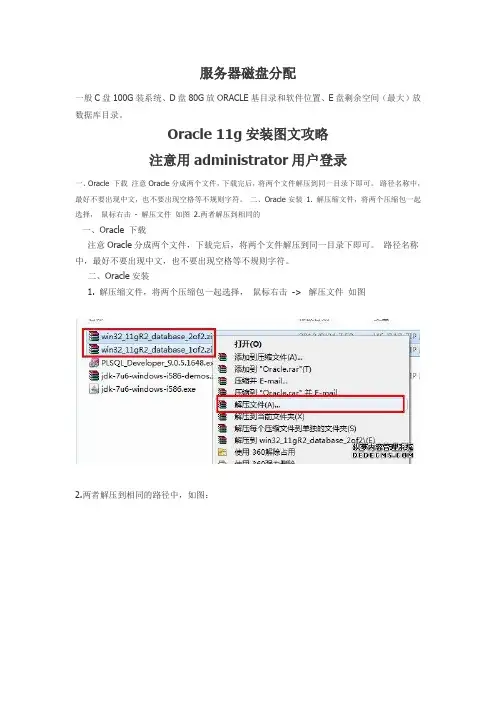
服务器磁盘分配一般C盘100G装系统、D盘80G放ORACLE基目录和软件位置、E盘剩余空间(最大)放数据库目录。
Oracle 11g安装图文攻略注意用administrator用户登录一、Oracle 下载注意Oracle分成两个文件,下载完后,将两个文件解压到同一目录下即可。
路径名称中,最好不要出现中文,也不要出现空格等不规则字符。
二、Oracle安装1. 解压缩文件,将两个压缩包一起选择,鼠标右击- 解压文件如图2.两者解压到相同的一、Oracle 下载注意Oracle分成两个文件,下载完后,将两个文件解压到同一目录下即可。
路径名称中,最好不要出现中文,也不要出现空格等不规则字符。
二、Oracle安装1. 解压缩文件,将两个压缩包一起选择,鼠标右击-> 解压文件如图2.两者解压到相同的路径中,如图:3. 到相应的解压路径上面,找到可执行安装文件【setup.exe 】双击安装。
如图:4. 安装第一步:配置安全更新,这步可将自己的电子邮件地址填写进去(也可以不填写,只是收到一些没什么用的邮件而已)。
取消下面的“我希望通过My Oracle Support接受安全更新(W)”。
如图:5. 安全选项,直接选择默认创建和配置一个数据库(安装完数据库管理软件后,系统会自动创建一个数据库实例)。
如图:6. 系统类,直接选择默认的桌面类就可以了。
(若安装到的电脑是,个人笔记本或个人使用的电脑使用此选项) 服务器类直接点击这里跳转如图:7. 典型安装。
重要步骤。
建议只需要将Oracle基目录更新下,目录路径不要含有中文或其它的特殊字符。
全局数据库名可以默认,且口令密码,必须要牢记。
密码输入时,有提示警告,不符合Oracel建议时不用管。
(因Oracel建议的密码规则比较麻烦,必须是大写字母加小写字母加数字,而且必须是8位以上。
麻烦,可以输入平常自己习惯的短小密码即可) 如图:8. 若输入的口令短小简单,安装时会提示如下。

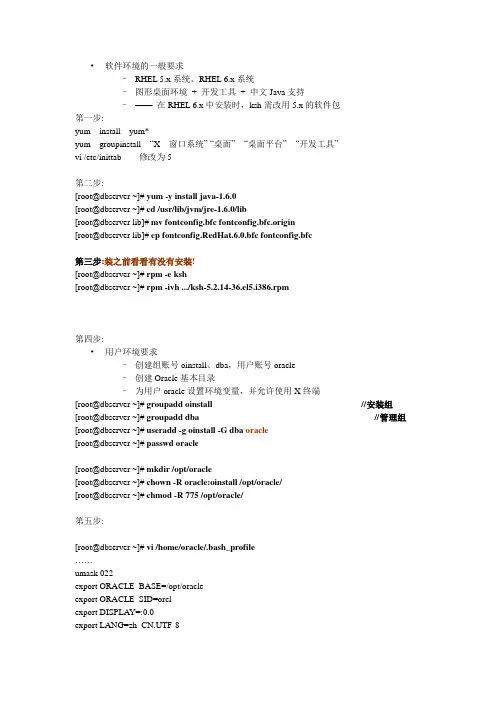
•软件环境的一般要求–RHEL 5.x系统、RHEL 6.x系统–图形桌面环境+ 开发工具+ 中文Java支持–——在RHEL 6.x中安装时,ksh需改用5.x的软件包第一步:yum install yum*yum groupinstall “X 窗口系统”“桌面”“桌面平台”“开发工具”vi /etc/inittab 修改为5第二步:[root@dbserver ~]# yum -y install java-1.6.0[root@dbserver ~]# cd /usr/lib/jvm/jre-1.6.0/lib[root@dbserver lib]# mv fontconfig.bfc fontconfig.bfc.origin[root@dbserver lib]# cp fontconfig.RedHat.6.0.bfc fontconfig.bfc第三步:装之前看看有没有安装![root@dbserver ~]# rpm -e ksh[root@dbserver ~]# rpm -ivh .../ksh-5.2.14-36.el5.i386.rpm第四步:•用户环境要求–创建组账号oinstall、dba,用户账号oracle–创建Oracle基本目录–为用户oracle设置环境变量,并允许使用X终端[root@dbserver ~]# groupadd oinstall //安装组[root@dbserver ~]# groupadd dba //管理组[root@dbserver ~]# useradd -g oinstall -G dba oracle[root@dbserver ~]# passwd oracle[root@dbserver ~]# mkdir /opt/oracle[root@dbserver ~]# chown -R oracle:oinstall /opt/oracle/[root@dbserver ~]# chmod -R 775 /opt/oracle/第五步:[root@dbserver ~]# vi /home/oracle/.bash_profile……umask 022export ORACLE_BASE=/opt/oracleexport ORACLE_SID=orclexport DISPLAY=:0.0export LANG=zh_CN.UTF-8export ORACLE_HOME=/opt/oracle/product/11.2.0/dbhome_2[root@dbserver ~]# xhost +//须在图形环境执行access control disabled, clients can connect from any host看到以上提示,代表第五步成功!第六步:•内核及会话要求–修改内存调度参数、端口范围、I/O请求……–增大用户oracle的进程数、文件数限制[root@dbserver ~]# vi /etc/sysctl.conf……fs.aio-max-nr = 1048576 限制并发未完成的请求,应该设置避免I/O子系统故障fs.file-max = 6815744 文件句柄设置代表linux系统中可以打开的文件的数量。
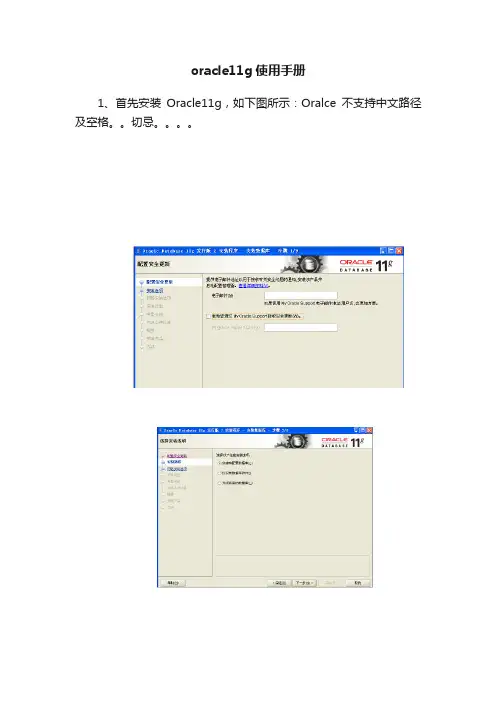
oracle11g使用手册1、首先安装Oracle11g,如下图所示:Oralce不支持中文路径及空格。
切忌。
记录好相关信息2、导出数据备份:Expdp 用户名/密码@连接串dumpfile=ora11g.dmp directory=服务器路径schemas=nc56并将dmp文件从服务器上取到本机3、使用PL/SQL软件,使用system用户登录,使用如下语句,创建nc56用户-- Create the usercreate user NC56identified by "nc56"default tablespace USERStemporary tablespace TEMPprofile DEFAULTpassword expire;-- Grant/Revoke role privilegesgrant dba to NC56;-- Grant/Revoke system privilegesgrant unlimited tablespace to NC56 with admin option;--创建表空间:执行脚本前先建立db 文件夹否则报错CREATE TABLESPACE "NNC_DATA03" LOGGING DATAFILE'd:\db\nc3.ora'SIZE500M ;CREATE TABLESPACE "NNC_DATA02" LOGGING DATAFILE'd:\db\nc2.ora'SIZE500M ;CREATE TABLESPACE "NNC_DATA01" LOGGING DATAFILE'd:\db\nc1.ora'SIZE500M ;CREATE TABLESPACE "NNC_INDEX01" LOGGING DATAFILE 'd:\db\I1.ora'SIZE500M ;CREATE TABLESPACE "NNC_INDEX02" LOGGING DATAFILE 'd:\db\I2.ora'SIZE500M ;CREATE TABLESPACE "NNC_INDEX03" LOGGING DATAFILE 'd:\db\I3.ora'SIZE500M ;alter database datafile'D:\db\I1.ora'autoextend on; alter database datafile'D:\db\I2.ora'autoextend on; alter database datafile'D:\db\I3.ora'autoextend on;alter database datafile'D:\db\nc1.ora'autoextend on; alterdatabase datafile'D:\db\nc2.ora'autoextend on; alter database datafile'D:\db\nc3.ora'autoextend on;第一次使用nc56登录时需要修改密码4、导入数据,注意:一定要把网线拔掉,否则很容易覆盖正式库数据impdp nc56/nc56@nc56 dumpfile=ora11g.dmp5.配置启动NC1)在NC_HOME\BIN 目录下运行ncSysConfig.bat,首先需要建立数据源。
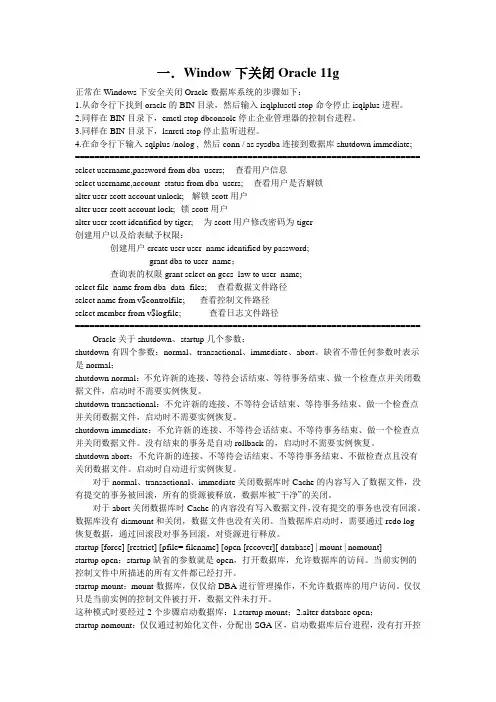
一.Window下关闭Oracle 11g正常在Windows下安全关闭Oracle数据库系统的步骤如下:1.从命令行下找到oracle的BIN目录,然后输入isqlplusctl stop命令停止isqlplus进程。
2.同样在BIN目录下,emctl stop dbconsole停止企业管理器的控制台进程。
3.同样在BIN目录下,lsnrctl stop停止监听进程。
4.在命令行下输入sqlplus /nolog , 然后conn / as sysdba连接到数据库shutdown immediate;====================================================================== select username,password from dba_users; --查看用户信息select username,account_status from dba_users; --查看用户是否解锁alter user scott account unlock; --解锁scott用户alter user scott account lock;--锁scott用户alter user scott identified by tiger; --为scott用户修改密码为tiger创建用户以及给表赋予权限:创建用户create user user_name identified by password;grant dba to user_name;查询表的权限grant select on gecs_law to user_name;select file_name from dba_data_files; --查看数据文件路径select name from v$controlfile; --查看控制文件路径select member from v$logfile; --查看日志文件路径====================================================================== Oracle关于shutdown、startup几个参数:shutdown有四个参数:normal、transactional、immediate、abort。
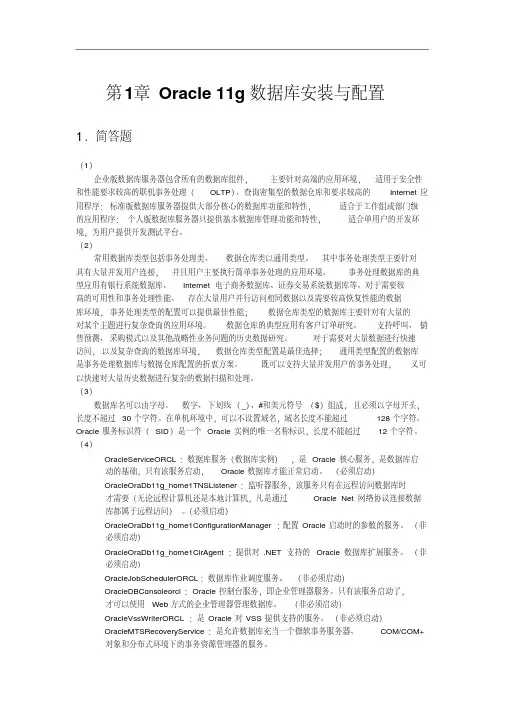
第2章安装和创建数据库考试目标本章学习内容:●052.2.1 了解Oracle数据库管理工具●052.2.2 规划Oracle数据库的安装●052.2.3 使用OUI安装Oracle软件●052.3.1 使用DBCA创建数据库44第Ⅰ部分Oracle Database 11g管理对于Oracle数据库来说,最简单也最重要的战略性任务是在安装和规划阶段。
尽管在此阶段作的决策不是固定不变的,但通常难以取消。
例如,选择一个数据库名称和选择安装二进制文件及其他重要文件的位置这样的设置看似关系不大,但一旦提交了这些设置,那么它们通常是永久性的。
因此值得花些时间考虑一下影响规划、安装和创建数据库的关键因素。
本章首先介绍Oracle DBA要使用的基本工具,然后讨论如何规划数据库的安装。
在规划后,讲述Oracle软件的安装,并在最后创建您自己的数据库。
2.1 了解Oracle数据库管理工具Oracle公司提供了大量用于管理Oracle环境的工具。
首要的工具是OUI,即Oracle Universal Installer,用于安装任何Oracle软件。
其次是DBCA(Database Configuration Assistant),用于创建数据库。
在升级过程中使用的相关工具是DBUA(Database Upgrade Assistance),但对此工具的讨论超出了考试范围。
这些工具可以从OUI启动,也可以独立运行。
另外,OUI将安装大量其他工具来管理数据库及相关组件,其中最知名的当属SQL*Plus。
根据所选的安装类型,也可以安装SQL Developer。
OUI还会安装Oracle Enterprise Manager Database Control,本书中将广泛使用该工具。
2.1.1 Oracle Universal Installer过去,Oracle软件管理是一项苦差事。
这是因为,DBA重点负责将不兼容的产品分隔开来。
oracle11g教程从入门到精通第一课Oracle介绍一、Oracle数据库的相关概念当在IE浏览器上点击一个连接时,IE浏览器将发送一个请求到web 服务器,web服务器接收到这个请求之后根据请求的各种参数条件作出处理并根据处理的结果向数据库服务器提交获取数据的请求,数据库服务器接收到请求之后将根据请求查找相应的数据并返回给web应用服务器,web应用服务器接收到数据(可能还会做一些逻辑上的处理)再返回IE浏览器。
二、数据库的发展经历了4个模型阶段1.层次模型2.网状模型3.关系模型4.面向对象模型三、关系数据库—数据表1.数据表是由行(Row)和列(Column)组成的二维表。
每行描述一个实体;数据表中的列通常叫做字段,它代表数据表中存储实体的共有属性。
2.实体:只要客观存在的,并且可以被描述的事物称为实体。
3.属性:属性是对实体具体特征的描述。
四、Oracle中的两个重要进程1.监听器(OracleHOME_NAMETNSListener)2.实例(OracleServiceSID)五、Oracle数据库的启动与关闭1.windows下的启动与关闭:右击”我的电脑”—>管理—>服务和应用程序—>服务—>选中”OracleOraDb10g_home1TNSListener”第二课Oracle基本管理一.配置文件1.参数文件默认扩展名为*.ora2.控制文件默认扩展名为*.ctl(control的简写)3.数据文件默认扩展名为*.dbf4.日志文件默认扩展名为*.log5.临时文件默认扩展名也为*.dbf二.创建表空间1.创建表空间的基本语法:CREATE TABLESPACE tablespacenameDA TAFILE ‘filename’[SIZE init [K|M]][AUTOEXTEND [OFF|ON]] next step [K|M];MAXSIZE maxNum [K|M]例:create tablespace lcldatafile 'D:\filename1.dbf'size 300m autoextend on next 10m;maxsize 100m2.创建临时表空间的语法与创建永久表空间的语法类似:CREATE TEMPORARY TABLESPACE tableSpacenameTEMPFILE‘filename’[SIZE init [K|M]][AUTOEXTEND [OFF|ON]] next step [K|M];MAXSIZE maxNum [K|M]3.删除表空间的语法是:DROP TABLESPACE tableSpaceName INCLUDING CONTENTS AND DA TAFILES 三.第三课第四课第五课第六课第七课第八课。